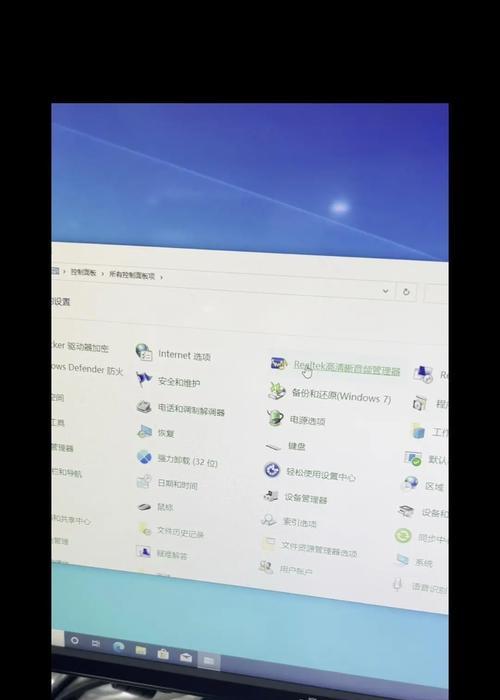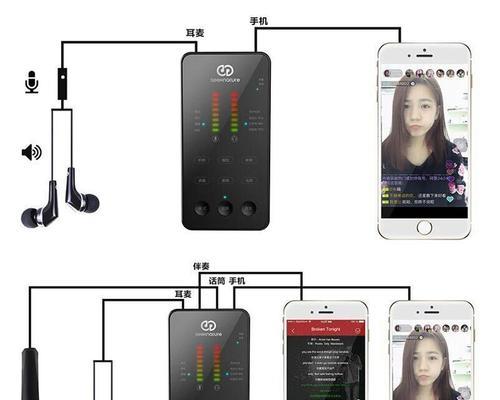在日常使用计算机的过程中,我们可能会遇到无法删除的文件夹,这可能是因为某些文件正在被其他程序占用,或者是权限问题。为了解决这个问题,我们可以使用命令行来强制删除文件夹。本文将介绍一些常用的命令,帮助您掌握如何使用命令强制删除文件夹。
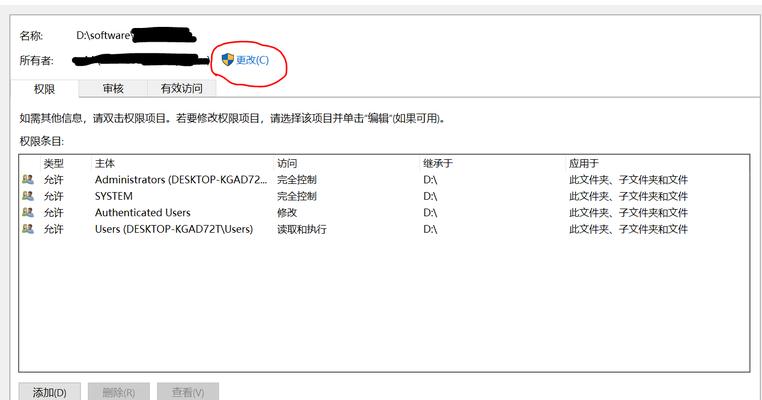
一、查看当前目录
通过"dir"命令可以查看当前目录中的所有文件和文件夹。在命令提示符下输入"dir"后按下回车键,系统会列出当前目录中的所有文件和文件夹的详细信息。
二、进入目标文件夹
使用"cd"命令可以进入到目标文件夹中。例如,如果要进入名为"test"的文件夹,只需在命令提示符下输入"cdtest"后按下回车键即可。

三、查看目标文件夹内容
进入目标文件夹后,通过再次使用"dir"命令可以查看该文件夹中的内容。确保您已经进入了正确的文件夹。
四、删除空文件夹
如果要删除一个空的文件夹,可以使用"rmdir"命令。在命令提示符下输入"rmdir文件夹名称"后按下回车键即可删除该文件夹。
五、删除非空文件夹
如果要删除一个非空的文件夹,可以使用"rd"命令。在命令提示符下输入"rd/s/q文件夹名称"后按下回车键即可强制删除该文件夹以及其内部的所有文件和子文件夹。
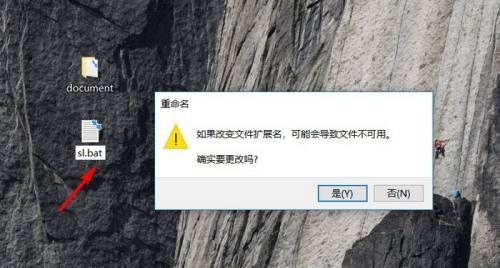
六、备份重要数据
在进行强制删除之前,强烈建议您备份重要的数据。因为强制删除会永久删除文件夹和其中的所有内容,无法恢复。
七、以管理员身份运行命令提示符
为了使用一些需要管理员权限的命令,例如强制删除文件夹,我们需要以管理员身份运行命令提示符。在开始菜单中找到命令提示符,右键点击并选择"以管理员身份运行"。
八、关闭相关进程
有时候,文件夹中的某些文件可能正在被其他程序占用,导致无法删除。在删除文件夹之前,您可以尝试关闭与该文件夹相关的进程。通过任务管理器或其他工具,找到占用文件夹的进程,将其关闭后再尝试删除。
九、使用"del"命令删除文件
在使用"rd"命令删除非空文件夹之前,我们需要先将文件夹中的文件全部删除。可以使用"del"命令来逐个删除文件。在命令提示符下输入"del文件名"后按下回车键即可删除该文件。
十、使用"attrib"命令修改文件属性
有时候,某些文件可能被设置为只读或系统文件,导致无法删除。我们可以使用"attrib"命令来修改文件的属性。在命令提示符下输入"attrib-r-s文件名"后按下回车键,即可将文件的只读和系统属性取消,然后再尝试删除文件夹。
十一、使用"takeown"命令取得文件夹的所有权
在某些情况下,可能会因为权限问题无法删除文件夹。我们可以使用"takeown"命令来取得该文件夹的所有权。在命令提示符下输入"takeown/f文件夹名称"后按下回车键,系统会将文件夹的所有权转移到当前用户,然后再尝试删除该文件夹。
十二、使用"icacls"命令修改文件夹权限
如果无法删除文件夹,可能是由于权限设置不正确。我们可以使用"icacls"命令来修改文件夹的权限。在命令提示符下输入"icacls文件夹名称/grant用户名:F"后按下回车键,将会授予指定用户对该文件夹的完全访问权限,然后再尝试删除。
十三、使用第三方工具
如果以上命令无法解决问题,您还可以尝试使用一些第三方工具来强制删除文件夹。例如,"Unlocker"、"CCleaner"等工具都可以帮助您解决无法删除的文件夹问题。
十四、谨慎使用强制删除命令
强制删除文件夹是一种较为激进的操作,可能会导致数据丢失或系统故障。在使用强制删除命令之前,请确保您已经备份了重要的数据,并且谨慎操作。
十五、
通过本文介绍的命令,您可以轻松掌握如何使用命令强制删除文件夹。记住,在进行这个操作之前,请确保您已经备份了重要的数据,并且谨慎操作。如果以上命令无法解决问题,您可以尝试使用第三方工具来帮助您删除文件夹。希望本文对您有所帮助!